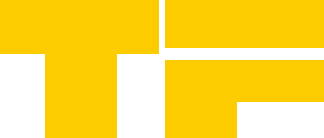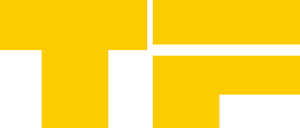最初のプログラムの作成が完了したら、実行して動作確認をしましょう。
プログラムを作成または更新した直後は、ファイル名の前に「*(アスタリスク)」がついた状態になっています。
「*」は、プログラムが保存されていないことを示します。
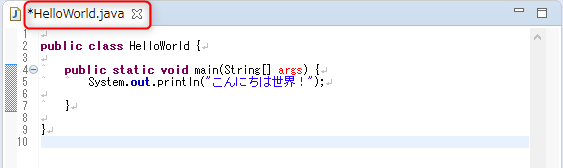
Eclipseは、プログラムソースの保存と同時にコンパイルもします。そのため、プログラムを実行するためには、まずはソースファイルの保存が必要です。
コンパイルすると、クラスファイルが作成されます。
Eclipseは、画面左上にある「保存」ボタンをクリックするだけで、簡単に保存できます。

プログラムにエラーがなければ、コンパイルも完了します。
コンパイルが完了したら、プログラムを実行しましょう。
プログラムが書かれているエディタの白い領域で右クリックし、「実行」→「Javaアプリケーション」を選択します。
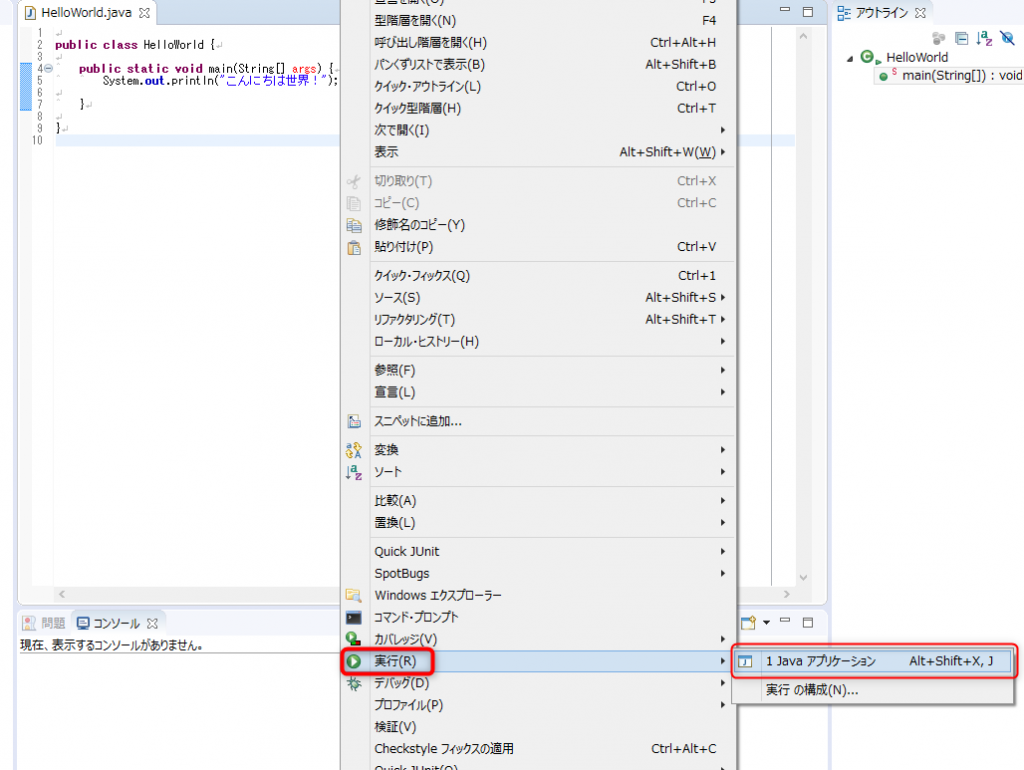
Eclipseの画面下にあるコンソールに「こんにちは世界!」の文字列が表示されるはずです。
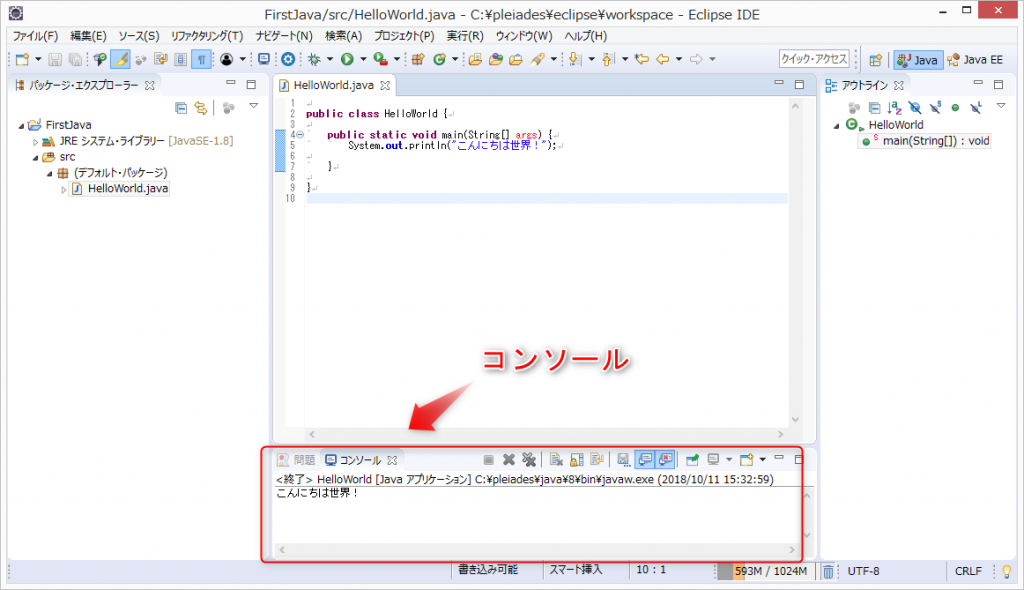
文字列が表示されなかった場合、再度プログラムの作成および実行手順とプログラム内容を確認してください。
プログラムは、Eclipseの画面上にある「実行」ボタンをクリックしても実行できます。

以上で、プロジェクトの作成からJavaプログラミング、実行までの一連の手順が行えるようになりました。
これから、多くのJavaプログラムを書くことになると思いますが、ソースファイル名とプログラムソースの中に記述されている「public class クラス名{・・・・」のクラス名は、同じである必要があります。
ファイル名とクラス名が異なると、実行できなくなりますので、注意しましょう。